Реклама, реклама, реклама! Спливаючі вікна дуже дратують, і не дивно, що вони за замовчуванням заблоковані в Safari. Минули часи постійного закриття нових вікон веб-переглядача або пошуку в безладі спливаючих вікон реклами, яка лунає у ваших колонках.
З огляду на це, спливаючі вікна були розроблені неспроста, і як би важко в це не було повірити… іноді нам потрібно їх використовувати.
Онлайн-чати підтримки, вікна банківської перевірки, інтерактивні ігри та навіть деякі заявки на роботу. Усі ці веб-сайти так чи інакше добре використовують спливаючі вікна. Але коли Safariblocks кожне спливаюче вікно, багато з цих веб-сайтів перестають функціонувати.
Ось чому ми зібрали цей простий посібник, який показує, як дозволити сафарі спливаюче вікно на будь-якому пристрої Apple.
Зміст
- Схожі повідомлення:
-
Як вимкнути Safari та вимкнути блокувальник спливаючих вікон на Mac
- Як дозволити спливаючі вікна в macOS
-
Дозволити спливаючі вікна Safari на iOS та iPadOS
- Як дозволити спливаючі вікна в iOS та iPadOS:
-
Поради читачам
- Схожі повідомлення:
- Як виправити, коли Safari не може відкрити сторінку, оскільки адреса недійсна
- Як знову відкрити закриті або втрачені вкладки в Safari на вашому iPhone, iPad або Mac
- Наші найкращі поради та підказки щодо вкладок для iPhone Safari
- Позбавтеся від спливаючих вікон Safari
- Як видалити веб-сайт із налаштування пароля Safari «Ніколи не зберігати».
Як вимкнути Safari та вимкнути блокувальник спливаючих вікон на Mac

Комп’ютери Mac надають вам найвищий рівень гнучкості для спливаючих вікон, дозволяючи зберігати певні веб-сайти, щоб увімкнути спливаючі вікна.
Крім того, ви можете вибрати один із трьох варіантів спливаючих вікон: дозволити, заблокувати або заблокувати та сповістити, де останній варіант відображає піктограму в полі «Розумний пошук», коли спливаюче вікно було заблоковано.
Як дозволити спливаючі вікна в macOS
- Запуск сафарі
- У рядку меню перейдіть до сафарі > вподобання або скористайтеся командою клавіші: ⌘
- Перейдіть до веб-сайти вкладку та виберіть Спливаючі вікна з бічної панелі
- Виберіть налаштування спливаючих вікон для будь-яких відкритих або раніше відредагованих веб-сайтів
- Виберіть спливаюче вікно Safari за замовчуванням, де написано: При відвідуванні інших веб-сайтів
- Виберіть Дозволити параметр для сайтів, які ви хочете, щоб спливаючі вікна з’являлися та виберіть Заблокувати та сповістити для всіх інших (ви можете змінити це налаштування пізніше для сайтів, які хочете дозволити)
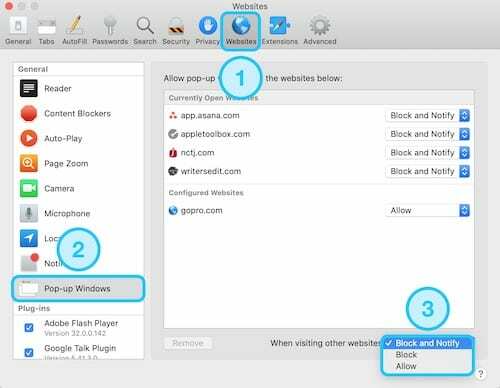
Закрийте Safari, перезапустіть і знову відвідайте сайт, щоб Safari заблокував спливаюче вікно
Дозволити спливаючі вікна Safari на iOS та iPadOS
iOS на пристроях iPhone і iPod і iPadOS на iPad дозволяють увімкнути спливаючі вікна Safari для всіх веб-сайтів, але не дозволяють налаштовувати певні налаштування веб-сайту, як на Mac.
Як наслідок, ви, ймовірно, захочете вручну повернути налаштування спливаючих вікон, коли ви закінчите використовувати будь-який конкретний веб-сайт. Інакше ви можете опинитися завалені великою кількістю реклами або навіть спливаючі шахрайства!
Ви можете отримати доступ до всіх відкритих вкладок і спливаючих вікон веб-переглядача за допомогою кнопки «Відкрити вкладки» в Safari, яка зображена двома квадратами, що перекриваються, у нижньому правому куті.

Як дозволити спливаючі вікна в iOS та iPadOS:
- Запустіть Налаштування додаток і прокрутіть униз до сафарі
- Увімкніть або вимкніть Блокувати спливаючі вікна перемикач.
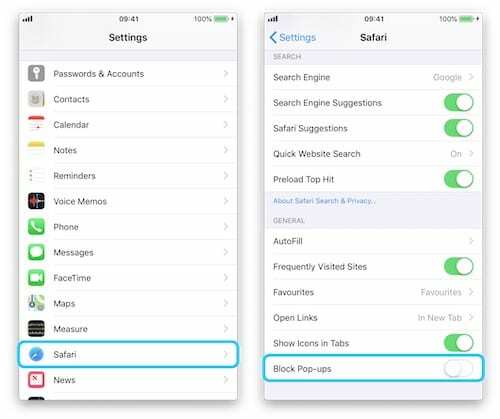
Вимкніть кнопку Блокувати спливаючі вікна в налаштуваннях. - Перейдіть на сайт, де Safari заблокував спливаюче вікно, тепер воно має завантажитися. Якщо ні, перезапустіть iDevice та знову перейдіть на сайт
Якщо з’являться інші проблеми зі спливаючими вікнами, напишіть пояснення в коментарях нижче, і ми побачимо, чим ми можемо допомогти.
Поради читачам 
- Ви також можете використовувати термінал як вимкнути блокувальник спливаючих вікон Safari на Mac і вимкнути його назавжди. Використовуйте команду:
- за замовчуванням напишіть com.apple. Safari com.apple. сафарі. ContentPageGroupIdentifier. WebKit2JavaScriptCanOpenWindowsAutomatically -bool true
- Якщо ви вирішите, що вам потрібно знову ввімкнути його, ви можете знову ввімкнути блокувальник спливаючих вікон Safari за допомогою цієї команди терміналу:
- за замовчуванням напишіть com.apple. Safari com.apple. сафарі. ContentPageGroupIdentifier. WebKit2JavaScriptCanOpenWindowsAutomatically -bool false

Ден пише навчальні посібники та посібники з усунення несправностей, щоб допомогти людям максимально використати свої технології. Перш ніж стати письменником, він отримав ступінь бакалавра звукових технологій, керував ремонтом в Apple Store і навіть викладав англійську мову в Китаї.